u盘pe系统如何制作
- 分类:U盘教程 回答于: 2020年07月17日 08:39:00
怎么制作u盘启动pe一直是装机中最重要的一步,这里小编带来时下最新的u启动win10pe装机版制作教程,教你如何快速的进行u启动U盘的制作,下面就跟小编一起进入其中看看u启动win10pe装机版的制作教程吧。
1.打开u启动装机版,把准备好u盘插入电脑usb接口并且等待软件对u盘进行识别,我们直接点击“开始制作”
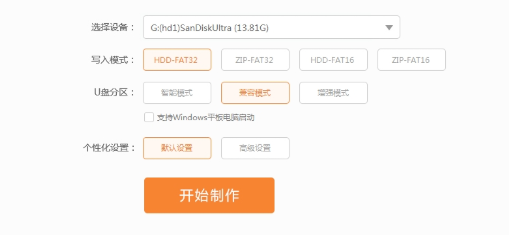
2.点击“开始制作”之后会弹出警告窗口提示会清除u盘上的所有数据且不可恢复,请确认u盘中数据是否有进行备份,确认完点击“确定”

3.制作过程中请勿关闭软件,静候制作过程结束即可
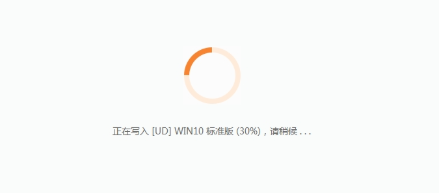
4.制作完成之后,弹出提示是否测试u盘的启动情况,点击“是”可进行模拟启动测试
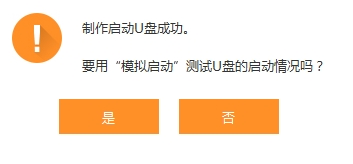
5.看到了u盘启动界面,说明u盘启动盘已经制作成功,按组合键“Ctrl+ALT”可以释放鼠标,点击右上角关闭按钮退出模拟测试
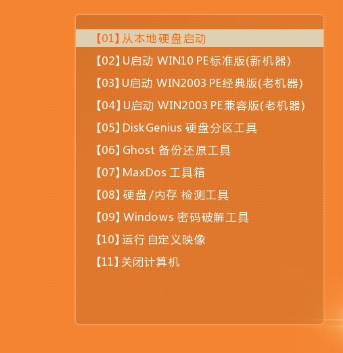
以上是u盘pe 怎么做的问题教程,相关内容就为大家介绍到这了,希望大家有所收获
 有用
26
有用
26


 小白系统
小白系统


 1000
1000 1000
1000 1000
1000 1000
1000 1000
1000 1000
1000 1000
1000 1000
1000 1000
1000 1000
1000猜您喜欢
- u盘启动盘装系统教程2022/07/09
- 设置u盘启动方法2022/09/29
- u盘重装win10系统步骤图解2021/12/26
- 魔法猪u盘装系统教程图解2022/07/20
- U盘芯片检测工具,小编教你怎么安装..2017/11/24
- u盘安装系统步骤图解2022/06/25
相关推荐
- 电脑不显示u盘怎么办,小编教你解决电..2017/12/07
- 小白系统制作u盘启动盘教程..2021/12/07
- 大白菜u盘装系统如何使用2021/04/26
- win11官网制作的u盘如何安装系统..2022/08/31
- bios设置u盘启动教程2023/04/08
- u装机重装系统的步骤教程2021/07/25

















